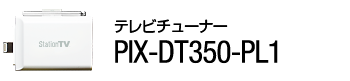Q&A よくある質問一覧
| Q&Aカテゴリ |
|---|
Q1 : 製品仕様(全般)
- 1-1. 5.1chサラウンドの番組に対応していますか?
-
対応していません。音声は2chに変換されます。
- 1-2. Bluetoothイヤホンは使えますか?
-
対応しています。
- 1-3. イヤホンのリモコンで操作はできますか?
-
対応していません。
またイヤホンのリモコンで再生ボタンや一時停止ボタンなどを操作すると、視聴が止まる場合があります。アプリを起動しなおすと視聴が再開されます。
- 1-4. AirPlayに対応していますか?
-
対応していません。
- 1-5. iPad/iPhoneを外部機器につないで、映像を出力できますか?
-
デジタル放送のコンテンツ保護のため、映像の外部機器への出力はできません。
- 1-6. アプリ使用時、モバイルデータ通信を行っているようなのですが。
-
視聴ランキングを表示させるために、モバイルデータ通信を行うことがあります。
表示が不要な場合は、iPhone/iPadの[設定]-[モバイルデータ通信]で[モバイルTV]をオフにしてください。
Q2 : チューナー本体・付属品・修理
- 2-1. チューナーのバッテリー消費を抑えることはできますか?
-
設定の[フルセグ/ワンセグ切換]で[ワンセグ固定]」を選んでください。
※[手動切換]でワンセグを視聴していても、バッテリーの消費を抑える効果はありません。
- 2-2. チューナーの動作時間はどれくらいですか?
-
下記を目安にしてください。
フルセグ受信時:約4.0時間
ワンセグ受信時:約6.5時間ただし、使用可能時間はiPad/iPhoneのバッテリーに依存します。
- 2-3. パソコンのUSBポートに接続しても充電ができません。
-
Windows 8.1搭載の一部のパソコンでは、Windows 8.1の仕様により本体の充電ができないことがあります。
- 2-4. 充電時間はどれくらいですか?
-
約2時間です。
2時間を過ぎても充電が完了しない場合は、内蔵バッテリーの不具合が考えられます。ただちに充電を終了して、お買い上げの販売店または弊社ユーザーサポートセンターまでご相談ください。
- 2-5. 充電ランプが点滅しています。
-
内蔵バッテリーの不具合が考えられます。ただちに充電を終了して、お買い上げの販売店または弊社ユーザーサポートセンターまでご相談ください。
- 2-6. 修理の場合の送り先は?
-
製品の修理 - その他製品の修理依頼を確認してください。
Q3 : セットアップ
- 3-1. 「チューナーを接続してください」というメッセージが表示され、アプリが起動しません。
-
以下のような原因が考えられます。
- チューナーのバッテリーがなくなった
- iPad/iPhoneとチューナーとの接続が解除された
- チューナーが故障した
~対処方法~
- チューナーの接続が緩んでいないか確認します。
※ iPad/iPhoneのカバーやケースが干渉して、取り付けが不完全なときは、チューナーが認識されないことがあります。この場合は、カバーやケースを取り外してから使用してください。 - (1)で改善されない場合は、チューナーにmicroUSBケーブルつないで、充電している状態でiPad/iPhoneに接続します。
- (2)で改善されない場合は、iPad/iPhoneを再起動します。
Q4 : テレビ視聴/設定画面
- 4-1. テレビが映りません。
-
以下のような原因が考えられます。
- チャンネルスキャンをした場所と異なる場所で起動している
(地域の設定を現在地にあわせてチャンネルスキャンを行ってください) - ロッドアンテナまたは接続しているアンテナの向きが適切でない
- 天候または地形や建物の構造の影響による受信不良
(場所を変えるか、時間をおいてから使用してください) - 地上デジタル放送を受信できない地域である
※ アンテナ変換ケーブルでアンテナに接続しているときは、UHFアンテナに接続しているかを確認してください。
- チャンネルスキャンをした場所と異なる場所で起動している
- 4-2. フルセグ放送の受信ができません。
-
地上デジタル放送のエリア内であっても、以下のような場所ではフルセグを受信できない場合があります。
- 電波がさえぎられたり、影響を受けやすい場所(山間部、ビルの間、屋内、地下街、高圧線や線路の近くなど)
- 電波塔から遠い場所または極端に近い場所
- 移動中の乗り物の中
- 4-3. ケーブルテレビが映りません。
-
ケーブルテレビの視聴には以下の条件があります。
- 付属のアンテナ変換ケーブルを使って、ケーブルテレビのアンテナ端子と接続していること
- ご契約のケーブルテレビ会社がデジタル放送を配信していて、その配信方式がパススルー方式であること
※ 本製品では、ケーブルテレビのコミュニティーチャンネルなどが視聴できない場合があります。
※ ロッドアンテナでのケーブルテレビの視聴はできません。
※ 配信方式については、ご契約のケーブルテレビ会社にお問い合わせください。 - 4-4. 音声が出ません。
-
テレビの音声がミュートになっている可能性があります。
視聴画面をタップして、音量調節バーのスピーカーアイコンに斜線が入っていないか確認してください。
斜線が入っている場合は、スピーカーアイコンをタップするとミュートが解除されます。また、iPad/iPhone自体が消音になっている場合は音声が出ません。iPad/iPhoneの消音解除は、以下の手順で行ってください。
iPhoneの場合
テレビの視聴画面で、本体横のスイッチ(サウンドオン/オフ)を今とは逆の方向に切り換える。
iPadで、本体横にスイッチ(画面ロック/ミュート)がある場合
- テレビの視聴画面で、iPadの本体横のスイッチ(画面ロック/ミュート)を今とは逆の方向に切り換える
- 1の方法で音声が出ない場合、一度アプリを終了して、以下の手順を行う。
- iPadの[設定]で[一般]を選ぶ。
- 「本体横のスイッチの機能」で「消音」のチェックを今とは逆にする。
(ついている場合は外す、ついていない場合は入れる) - アプリを起動して、音声が出るか確認する。
※ 音声が出ない場合は、再度本体横のスイッチを今とは逆の方向に切り換えてください。
iPadで、本体横にスイッチ(画面ロック/ミュート)が無い場合
- テレビの視聴画面を閉じ、iPadの画面下部を、指で触れたまま引き上げると、コントロールセンターが表示される。
※ iPadの画面の枠外から、指で触れたまま引き上げると表示されます。 - ベルのマークをタップする。(消音時はベルのマークの色が変わります。)
- 4-5. 映像が止まったり乱れたりします。また、画質が粗くなります。
-
映像が止まったり、乱れたりするとき
受信レベルを確認しながら、アンテナの向きを調整したり、アンテナを伸ばしてください。複数のアプリをバックグラウンドで起動している場合は、他のアプリを終了してiPad/iPhoneを再起動してください。映像が粗くなるとき
設定の[フルセグ/ワンセグ切換]の自動切換機能により、フルセグからワンセグに切り換わったことが考えられます。自動切換では、フルセグの受信状態が悪いときに、自動的にワンセグに切り換わります。ワンセグはフルセグよりも解像度が低いため、画質が粗くなったように見えることがあります。上記で改善しない場合は、天候または地形や建物の構造の影響による受信不良が考えられます。場所を変えるか、時間をおいてから視聴してください。
- 4-6. 3桁番号入力で選局しても、そのチャンネルが映りません。
-
枝番のあるチャンネル番号は、枝番までを含んだ番号(ハイフンなし)を入力してください。なお、チャンネルスキャンで見つからなかったチャンネル番号は入力しても選局されません。
- 4-7. ワンセグ放送受信時、画面が小さく表示されます。
-
視聴画面をダブルタップしてください。
- 4-8. 画面の上下左右が見切れたり、帯がついたりします。
-
映像が見切れる場合
視聴画面をタップして、音量スライダーの横にある をタップしてください。
映像の縦横比を維持しながら、画面内に表示できる最大サイズで表示します。この場合、映像の上下に黒い帯が表示されることがあります。
をタップしてください。
映像の縦横比を維持しながら、画面内に表示できる最大サイズで表示します。この場合、映像の上下に黒い帯が表示されることがあります。帯がつく場合
視聴画面をタップして表示される音量スライダーの横にある をタップしてください。
画面の高さを最大にして表示します。この場合、画面の上下左右が見切れることがあります。
をタップしてください。
画面の高さを最大にして表示します。この場合、画面の上下左右が見切れることがあります。
※ iPad/iPhoneを縦にして視聴するときは操作できません。
※ 放送されている映像の画面縦横比によっては、表示が切り換わらない場合があります。 - 4-9. iPad/iPhoneを回転させても、画面の向きが変わりません。
-
iPad/iPhoneを寝かせたまま回転すると、画面の向きが変わりません。垂直に持って回してください。
端末の設定で画面向きロックをしている場合は、設定を変更してください。
- 4-10. 設定の[初期化]を行うとどうなりますか?
-
以下の情報が初期値に戻ります。
- チャンネルスキャン情報
- ながら見で登録したお気に入りページ
- 各種設定画面の設定内容
- 4-11. 視聴ランキングの表示が出ません。
-
iPhone/iPadがネットワーク接続がされていない状態だと、視聴ランキングの表示が出ません。表示を出したいときは、モバイルデータ通信、もしくは、Wi-Fiに接続してください。
Q5 : ながら見(インターネット接続)
- 5-1. ながら見でインターネットに接続できません。
-
iPad/iPhoneの通信に問題がないか確認してください。
- 携帯電話回線を使う場合は、電波状況を確認してください。
- Wi-Fiでネットワークに接続している場合は、接続や通信状況に問題がないか確認してください。
- 5-2. インターネット画面が固まって操作できないときがあります。
-
テレビの操作パネル(番組名、音量スライダー、メニューなど)が表示されているときは、スクロールと画面の拡大/縮小ができません。一度、画面をタップしてから操作してください。